windows10字体安装不成功解决方法 windows10字体安装错误提示解决方法
更新时间:2023-11-15 18:17:20作者:jiang
windows10字体安装不成功解决方法,随着Windows 10操作系统的普及,一些用户在安装字体时可能会遇到安装不成功或者错误提示的问题,这样的情况给用户的字体使用和显示带来了一定的困扰。幸运的是我们可以采取一些简单的解决方法来解决这个问题。本文将介绍一些针对Windows 10字体安装不成功和字体安装错误提示的解决方法,帮助用户轻松解决这一问题。
具体方法:
方法一:1、鼠标右键点击开始按钮然后点击运行,或者快捷键win+r直接打开运行窗口。
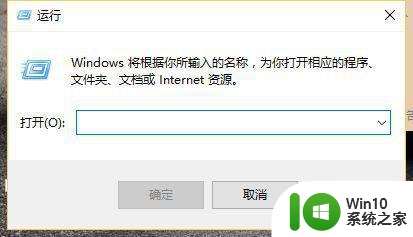
2、在运行和窗口中输入命令:services.msc ,然后点击确定。
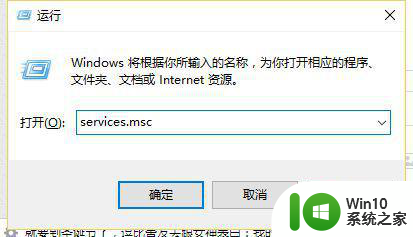
3、在服务面板右侧往下拉,找到Windows Firewall服务,并双击左键打开。
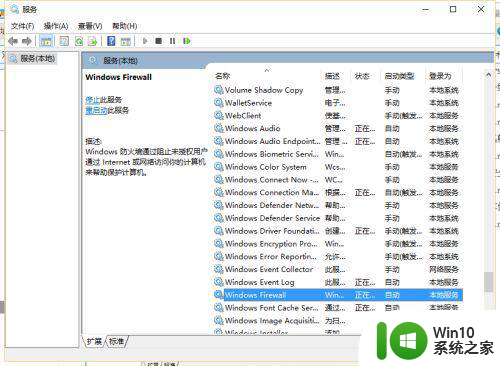
4、打开Windows Firewall服务属性框后,将启动类型改为“自动”,然后点击下方的“启动”,开启Windows Firewall服务,完成后,点击下面的“确定”保存。
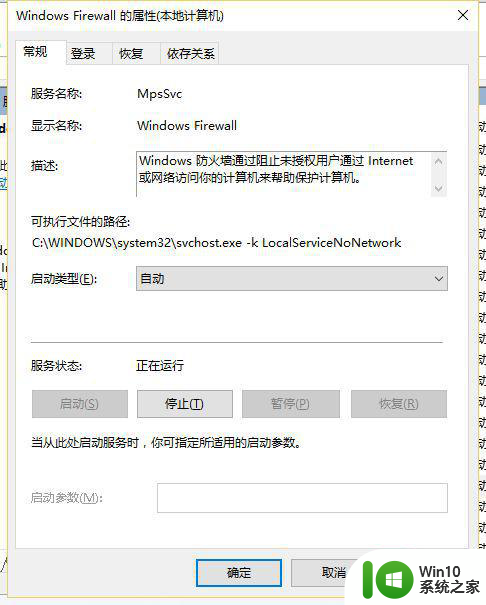
方法二:1、打开安全管家,找到电脑启动项管理。
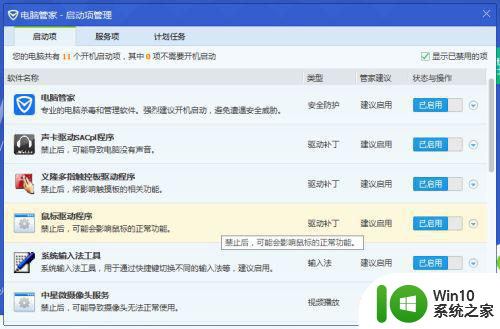
2、切换至服务项,找到Windows Firewall,改为已启用即可。
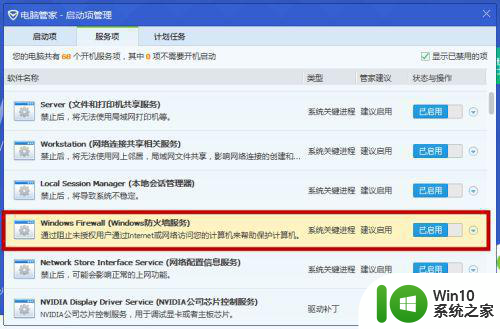
以上就是解决Windows 10字体安装不成功的方法,如果你遇到了这个问题,可以尝试按照上述方法解决,希望对大家有所帮助。
windows10字体安装不成功解决方法 windows10字体安装错误提示解决方法相关教程
- windows10安装字体显示不出来解决方法 Windows10安装字体不显示字体库怎么办
- win10字体安装方法 windows10字体库安装步骤
- win10安装office2010出现字体错误怎么解决 win10安装office2010字体显示错误如何解决
- win10安装office2007错误1907无法注册字体怎么办 win10安装office2007字体注册错误1907解决方法
- win7电脑安装字体后打开软件却找不到相应字体的解决方法 win7电脑安装字体后打开软件却找不到相应字体怎么办
- 如何解决win10安装Office2010出现“错误1907无法注册字体”的问题 Office2010在win10系统中安装时出现“错误1907无法注册字体”怎么办
- windows11字体安装失败如何解决 win11字体无法安装怎么办
- windows10安装arcgis10.1错误1935怎么解决 Windows10安装ArcGIS10.1出现错误1935怎么解决
- windows10怎样安装字体 Windows10如何添加字体
- windows7系统字体安装失败怎么处理 windows7无法安装字体如何解决
- windows10安装报错 0x8007000d 0x2000c怎么解决 windows10安装报错0x8007000d 0x2000c解决方法
- win11简体中文补充字体安装失败怎么办 win11简体中文补充字体安装失败解决方法
- w8u盘启动盘制作工具使用方法 w8u盘启动盘制作工具下载
- 联想S3040一体机怎么一键u盘装系统win7 联想S3040一体机如何使用一键U盘安装Windows 7系统
- windows10安装程序启动安装程序时出现问题怎么办 Windows10安装程序启动后闪退怎么解决
- 重装win7系统出现bootingwindows如何修复 win7系统重装后出现booting windows无法修复
系统安装教程推荐
- 1 重装win7系统出现bootingwindows如何修复 win7系统重装后出现booting windows无法修复
- 2 win10安装失败.net framework 2.0报错0x800f081f解决方法 Win10安装.NET Framework 2.0遇到0x800f081f错误怎么办
- 3 重装系统后win10蓝牙无法添加设备怎么解决 重装系统后win10蓝牙无法搜索设备怎么解决
- 4 u教授制作u盘启动盘软件使用方法 u盘启动盘制作步骤详解
- 5 台式电脑怎么用u盘装xp系统 台式电脑如何使用U盘安装Windows XP系统
- 6 win7系统u盘未能成功安装设备驱动程序的具体处理办法 Win7系统u盘设备驱动安装失败解决方法
- 7 重装win10后右下角小喇叭出现红叉而且没声音如何解决 重装win10后小喇叭出现红叉无声音怎么办
- 8 win10安装程序正在获取更新要多久?怎么解决 Win10更新程序下载速度慢怎么办
- 9 如何在win7系统重装系统里植入usb3.0驱动程序 win7系统usb3.0驱动程序下载安装方法
- 10 u盘制作启动盘后提示未格式化怎么回事 U盘制作启动盘未格式化解决方法
win10系统推荐
- 1 电脑公司ghost win10 64位专业免激活版v2023.12
- 2 番茄家园ghost win10 32位旗舰破解版v2023.12
- 3 索尼笔记本ghost win10 64位原版正式版v2023.12
- 4 系统之家ghost win10 64位u盘家庭版v2023.12
- 5 电脑公司ghost win10 64位官方破解版v2023.12
- 6 系统之家windows10 64位原版安装版v2023.12
- 7 深度技术ghost win10 64位极速稳定版v2023.12
- 8 雨林木风ghost win10 64位专业旗舰版v2023.12
- 9 电脑公司ghost win10 32位正式装机版v2023.12
- 10 系统之家ghost win10 64位专业版原版下载v2023.12